
PS4にて登場し、ゲーム動画やスクリーンショットを手軽にSNSへシェアできることから、筆者もよく使っていた「シェアボタン」。PS5ではこれが「クリエイトボタン」と変化し、より便利に、よりスムーズなシェアが可能となりました。
もはやゲームハードには必須のシェア機能。PS5ではどのようなことができるのでしょうか。見ていきましょう。
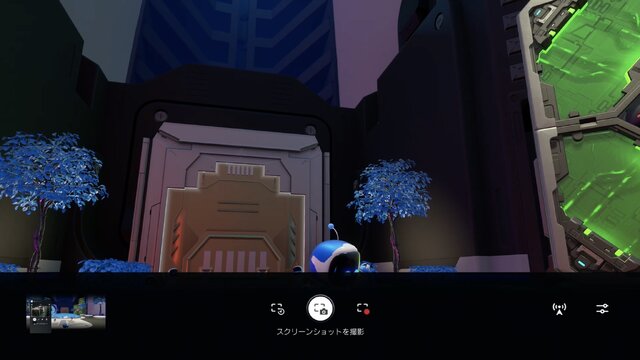
まずはゲーム中、シームレスにできることをみていきましょう。プレイ中、「クリエイトボタン」を一回押すと、「クリエイトメニュー」が画面下部に現れます(デフォルト設定時)。PS4のシェアメニューよりシンプルになった印象で、中央にはスクリーンショットの撮影・ビデオの録画・直近のゲームプレイの保存を行うためのボタンがあります。

スクリーンショットや録画に関しては、PS4と大きく変わるところはありませんが、「直近のゲームプレイの保存」については、従来どおりあらかじめ設定した時間分のゲームプレイが自動的に記録されている他、直近の15秒・直近の30秒といったように“一部分のみ保存”ができるようになりました。
「今のプレイ良かったな、シェアしよう」となったとき、これまでだと、例えば「直前30分のゲームプレイを録画」という設定にしていた場合、見せたいプレイが直前の10秒であっても、30分のビデオを保存してからトリミングする必要がありました。しかしPS5では、自動的に録画されているものとは別に、短い尺で切り出せるようになったため、したいと思った時にすぐシェアしやすい作りになっています。
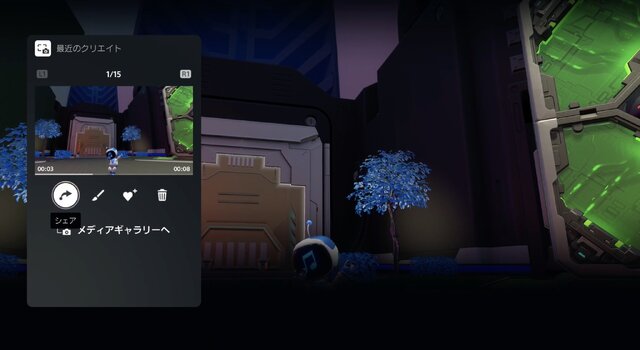
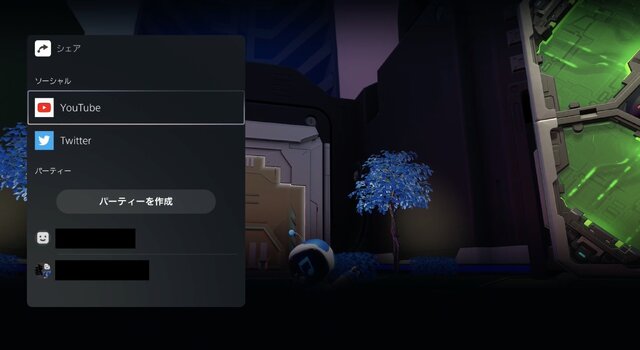


これまでは、ギャラリーに移らないと確認できなかったスクリーンショットやビデオですが、これもゲーム中からシームレスにアクセスできるようになっています。「直近のクリエイト」として15件分を、ゲーム画面にオーバーレイする形で確認することができ、シェアや画像・動画の編集、お気に入り登録、削除がゲーム中に行なえます。ちなみに、これらの動作はかなり軽快で、ゲームプレイ中(今回は『Marvel's Spider-Man: Miles Morales』)であっても、動画の編集はサクサク。また、画像に関しては、トリミングや簡単な文字入れも可能です。
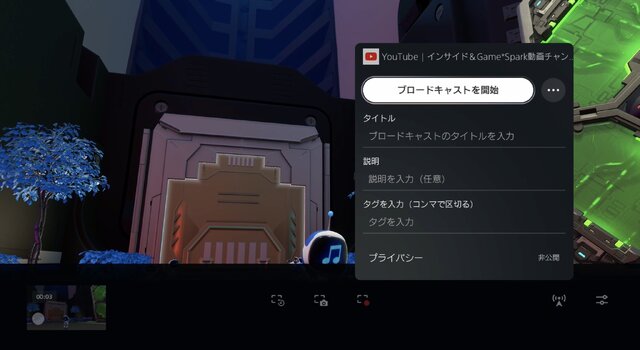
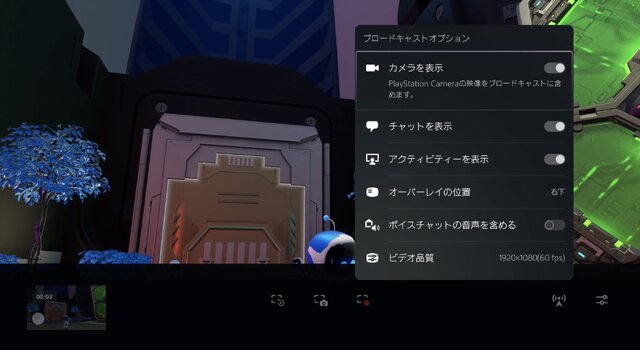
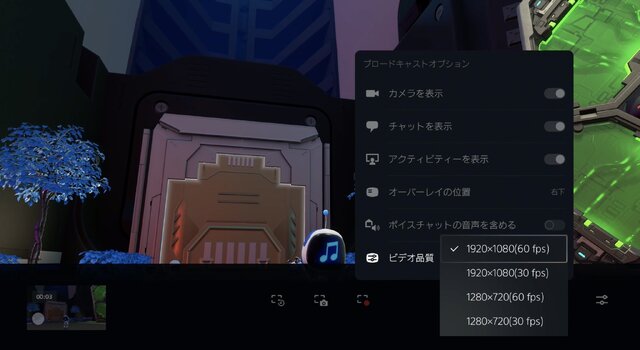
ブロードキャストも画面の遷移なくスムーズに始められます。配信先(現状で確認できたのはTwitch&YouTube)を選び、タイトル等を記入すればすぐに始まり、「ブロードキャストを開始」ボタンの右にある「・・・」ボタンから「ブロードキャストオプション」を選択すれば、カメラやチャット表示、ビデオ品質の設定を変えることが可能です。なお、品質については、「1280×720(30 or 60fps)」と「1920×1080(30 or 60fps)」を選択可能。PS4のときは、最高画質にした場合、本体側でのゲームプレイ録画が止まる仕様になっていましたが、PS5ではそのようなこともないようです。

「キャプチャーオプション」からは「スクリーンショットのファイル形式(jpg or png)」、ビデオのファイル形式(MP4 or WebM)の設定が可能。また、ビデオにマイクやパーティーチャットの音声を含めるか否かもここから変更できます。
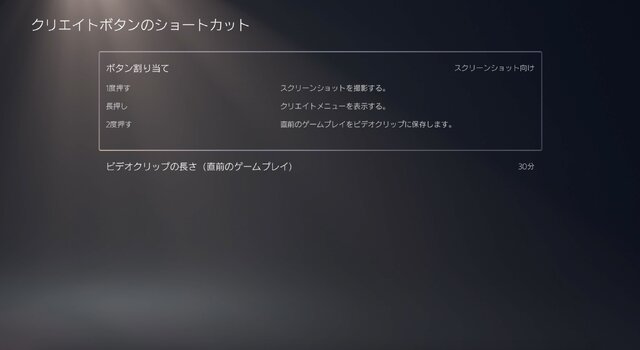
ゲーム中シームレスに行えるのは主に前述の内容となり、より細かい設定は本体の設定画面から変更します。ここではまず、「クリエイトボタンのショートカット」からクリエイトボタンを押したときの挙動や、自動的に記録されるゲームプレイの長さを15秒~60分の範囲で決めることができます。なお、クリエイトボタンの設定内容は以下の通り。
■クリエイトボタンの割り当て
【標準】
1度押し:クリエイトメニューの表示
長押し:スクリーンショットの撮影
2度押し:直前のゲームプレイを保存
【スクリーンショット向け】
1度押し:スクリーンショットの撮影
長押し:クリエイトメニューの表示
2度押し:直前のゲームプレイを保存
【ビデオクリップ向け】
1度押し:スクリーンショットの撮影
長押し:クリエイトメニューの表示
2度押し:新規ビデオの録画を開始する/終了する
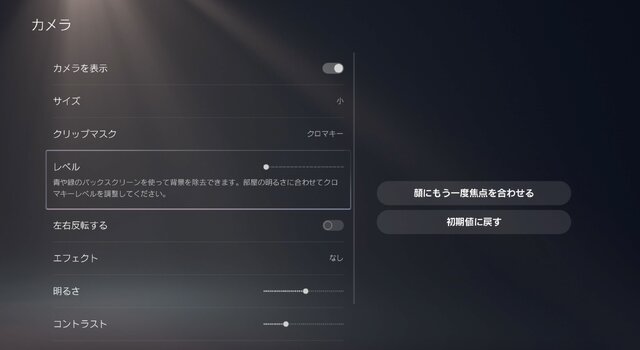
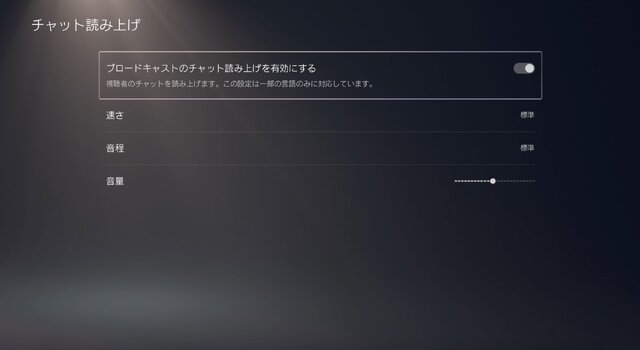
ブロードキャストの細かい設定も本体の設定で変えていきます。ここでは、カメラの細かい設定や、チャットやアクティビティーのオーバーレイ表示の有無・表示位置の変更、チャット読み上げの設定が行なえます。
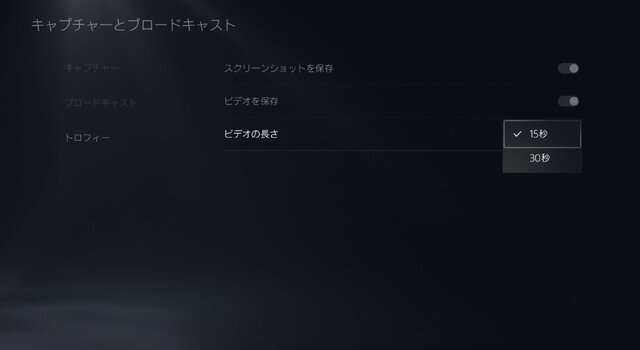

そしてもうひとつ、トロフィー取得時のキャプチャー設定も可能です。PS5では、トロフィー取得時のスクリーンショット撮影のほか、ビデオも保存されるようになりました。これに伴い、ビデオ保存の有無や長さの設定などが加えられています。ちなみに、トロフィー取得時のスクリーンショットおよびビデオは、特別なフレーム装飾が施され、トロフィーのランクやアイコンが確認できるようになりました。
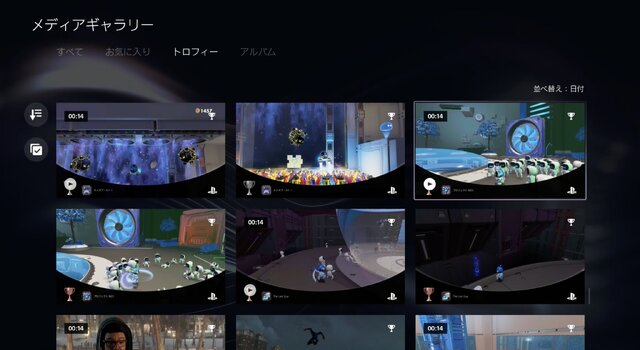
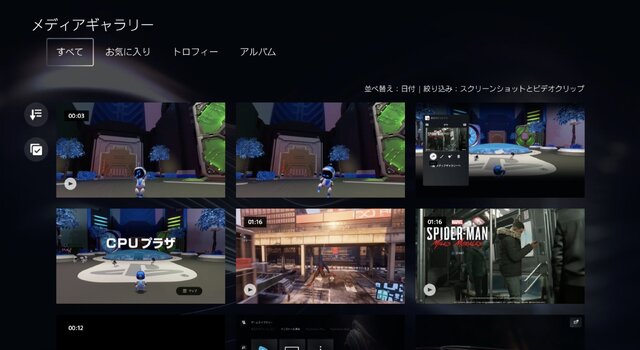


トリミングだけでなく新たに動画のカバー画像を設定したり、
動画からスクリーンショットを切り出すことができるようになりました
さて、上記のような仕様で撮影された各種コンテンツは、「メディアギャラリー」に集積されていきます。できること自体はPS4の「キャプチャーギャラリー」とそこまで変わりありませんが、画像・動画をお気に入りしてすぐに見返せるようにできたり、トロフィー取得時のメディアのみをピックできたりと、利便性があがっています。USBドライブへのコピーももちろん可能です。
PS4ではプレイしているゲームによっては重くなることも多かったシェア機能ですが、PS5本当にサクサクで嬉しいところ。利便性の上がったメニューと併せて、「シェアしたい時に、シェアできる」ストレスフリーさに、今後のゲームプレイがより楽しみになります。


































